Alles wat u moet weten over het Apple ID-account
Wanneer u een Apple-product aanschaft, zoals een iPhone, iPad of MacBook, wordt u gevraagd het apparaat te activeren met een Apple ID. Eerlijk gezegd is dit de sleutel tot toegang tot uw apparaat en alle Apple-diensten. Met andere woorden, de Apple ID-account is essentieel voor alle Apple-klanten. Niet iedereen begrijpt echter wat een Apple-account is en hoe je het beheert. Daarom legt dit artikel het gedetailleerd uit.
PAGINA-INHOUD:
Deel 1: Wat is Apple ID?
Apple ID, ook wel Apple-account genoemd, is een gebruikersaccount van Apple voor hun producten en diensten. Een account bevat de persoonlijke gegevens en instellingen van de gebruiker. De eenvoudigste manier om Apple ID te zien is als een login. Wanneer u het gebruikt om in te loggen op een Apple-product, gebruikt het apparaat automatisch de gegevens en instellingen die aan uw Apple-account zijn gekoppeld.
Om een nieuwe Apple ID aan te maken, moet u de volgende stappen volgen:
1. Uw persoonlijke gegevens, zoals geboortedatum en naam.
2. Uw e-mailadres.
3. Een Apple-product, zoals een iPhone/iPad of een Mac-computer, iTunes op een pc of een webbrowser.
4. Uw betalingsgegevens.
Vanaf december 2024 heeft Apple de beveiligingsvragen stopgezet en tweefactorauthenticatie verplicht gesteld voor het activeren van iTunes en de App Store op een nieuw account.
Met je Apple ID heb je toegang tot je iOS- en Mac-apparaten. Bovendien kun je gebruikmaken van Apple-diensten, zoals:
1. Koop en download apps uit de App Store.
2. Abonneer je op Apple Music, Apple TV+, iCloud+, etc.
3. Log in op iMessage, iCloud, Zoek mijn en meer.
4. Gebruik Delen met gezin.
Houd er rekening mee dat uw Apple ID niet hetzelfde is als uw iCloud-account. Als u het iCloud-account aanmaakt met een bestaande persoonlijke Apple ID die is gebaseerd op e-mailadressen, zijn ze hetzelfde. Als u twee e-mailadressen hebt die respectievelijk dienen als inloggegevens voor uw Apple ID en iCloud, zijn ze natuurlijk verschillend.
Deel 2: Een nieuw Apple-account aanmaken
Een Apple ID-account aanmaken op iPhone/iPad
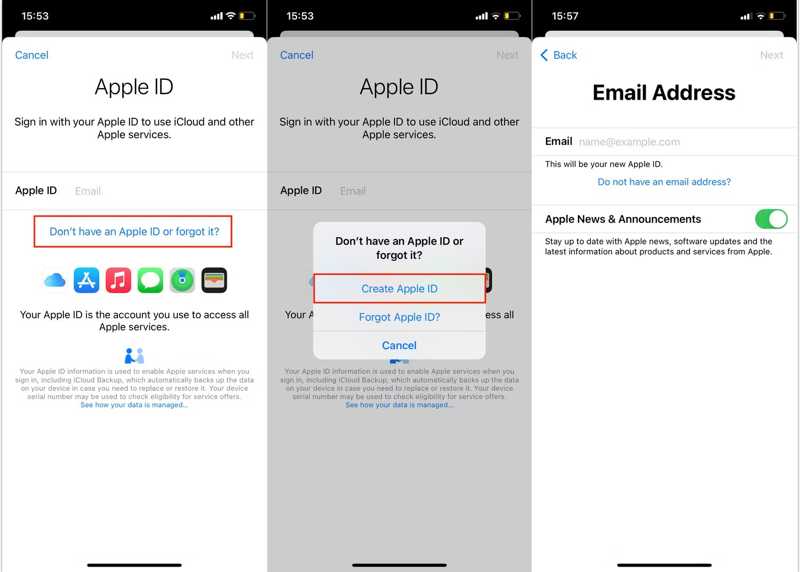
Stap 1. Open de Instellingen app op je iPhone of iPad. Tik Log in op je iPhone or Log in op uw iPad bovenaan het scherm.
Stap 2. Media U heeft geen Apple ID of bent deze vergetenen druk op Maak een Apple ID aan.
Stap 3. Voer je voornaam, achternaam en geboortedatum in. Tik Volgende rechtsboven. Voer vervolgens je e-mailadres in, dat als je Apple ID wordt gebruikt.
Tips: Als u geen e-mailadres hebt, tikt u op Heb geen e-mailadresEn Select Een iCloud-e-mailadres verkrijgen om een iCloud-e-mailadres aan te maken.
Stap 4. Volg vervolgens de instructies om een wachtwoord voor je Apple ID aan te maken. Zorg ervoor dat je een wachtwoord kiest dat je goed onthoudt, want je moet het wachtwoord voor alle Apple-diensten gebruiken. Tik op Doorgaan, Lees de Algemene Voorwaardenen druk op Instemmen.
Stap 5. Ga dan naar je e-mail, lees de Verifieer uw Apple ID bericht en tik op Nu verifiëren.
Tips: Als u een nieuw iOS-apparaat instelt, volgt u de instructies op het scherm om een Apple ID aan te maken.
Een Apple-account aanmaken op een Mac
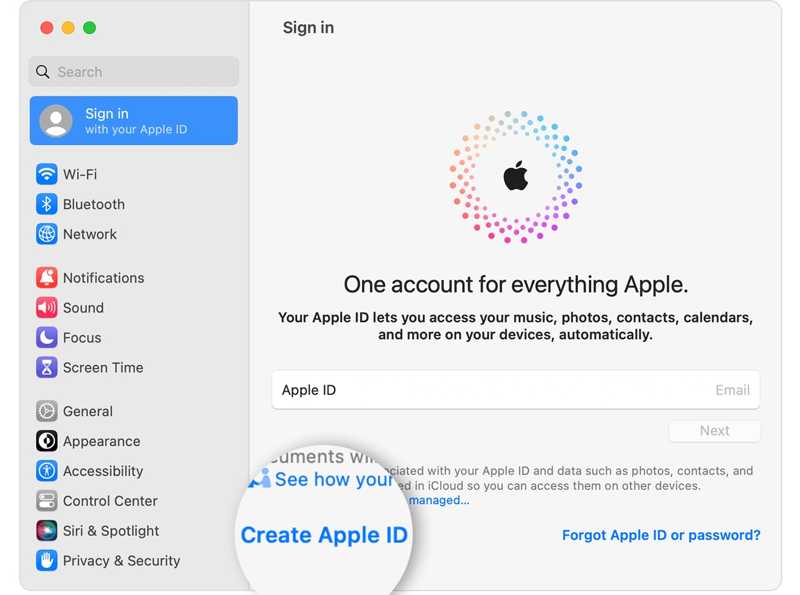
Stap 1. Ga naar uw Appel menu en kies System Preferences or Systeem instellingen.
Stap 2. Media Inloggen, En klik op de knop Maak een Apple ID aan om door te gaan.
Stap 3. Typ je geboortedatum, voornaam, achternaam en e-mailadres. Maak vervolgens een wachtwoord voor je Apple-account. Klik op Volgende knop.
Stap 4. Voer vervolgens uw telefoonnummer in en verifieer uw identiteit via een sms of telefoontje. Lees na de verificatie de Algemene Voorwaardenen klik Instemmen.
Stap 5. Eindelijk, klik Verifieer het e-mailadresOpen vervolgens uw e-mailadres en controleer de e-mail die u van Apple hebt ontvangen.
Een Apple ID aanmaken op een pc
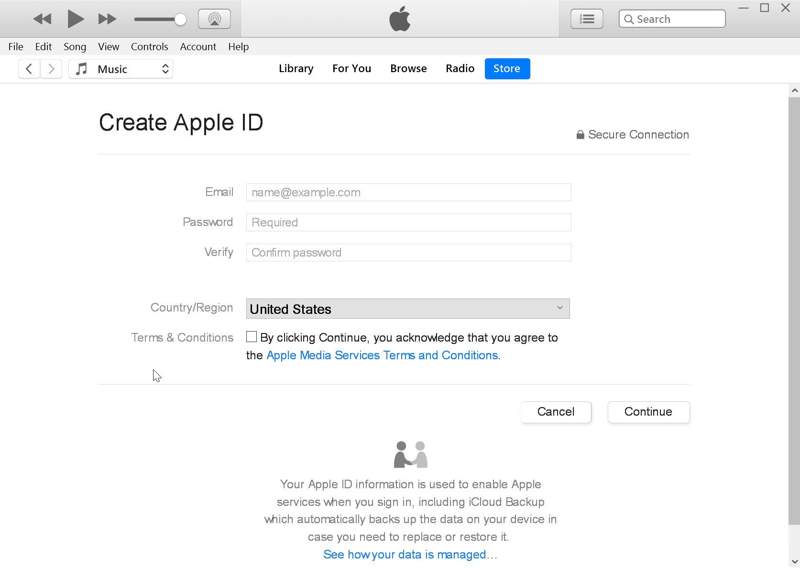
Stap 1. Start iTunes vanaf je desktop. Je kunt het gratis downloaden van de Microsoft Store of de officiële website van Apple.
Stap 2. Ga naar uw Account menu in de bovenste menubalk en kies Inloggen. Klik vervolgens op de Maak nieuwe Apple ID knop in het pop-upvenster.
Stap 3. Ga akkoord met het privacybeleid van Apple door het vakje naast aan te vinken Algemene VoorwaardenVul vervolgens het formulier in met uw e-mailadres, wachtwoord en persoonlijke gegevens.
Stap 4. Klik op de Doorgaan knop en voer uw betaalmethode in. Klik ten slotte op de Apple-account aanmaken knop om een Apple ID-account op een pc aan te maken.
Hoe u online een Apple ID-account aanmaakt
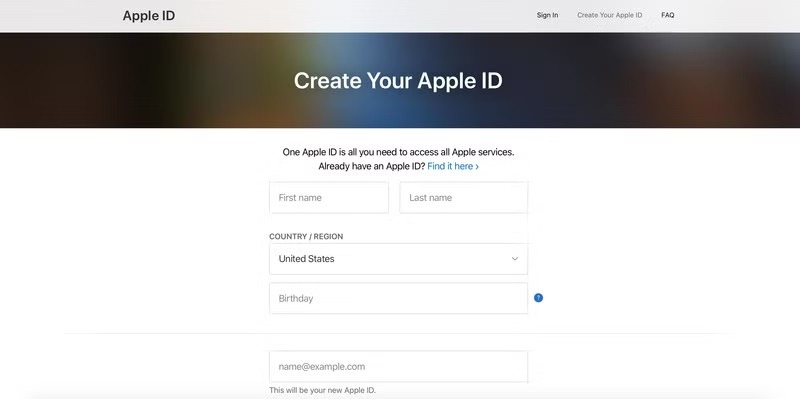
Stap 1. Ga naar https://account.apple.com/account om toegang te krijgen tot de webpagina voor uw Apple ID-account.
Stap 2. Voer vervolgens je voornaam, achternaam, geboortedatum en andere persoonlijke gegevens in. Zorg ervoor dat je een toegankelijk e-mailadres typt en maak een wachtwoord aan voor je Apple ID en je telefoonnummer.
Stap 3. Controleer uw gegevens nogmaals en klik op de Doorgaan knop om verder te gaan.
Stap 4. Verifieer indien gevraagd uw e-mailaccount en telefoonnummer. Open vervolgens de verificatiemail van Apple en klik op Controleren om het aanmaken van uw Apple-account te bevestigen.
Deel 3: Waar kunt u Apple ID vinden?
Nadat u een Apple ID-account hebt aangemaakt en bent ingelogd, kunt u: vind je Apple ID en de relevante informatie op uw Apple-apparaat, zoals een iPhone, iPad, Apple Watch en een Mac. Bovendien kunt u het ook op uw pc vinden.
Hoe u uw Apple ID op iOS kunt vinden
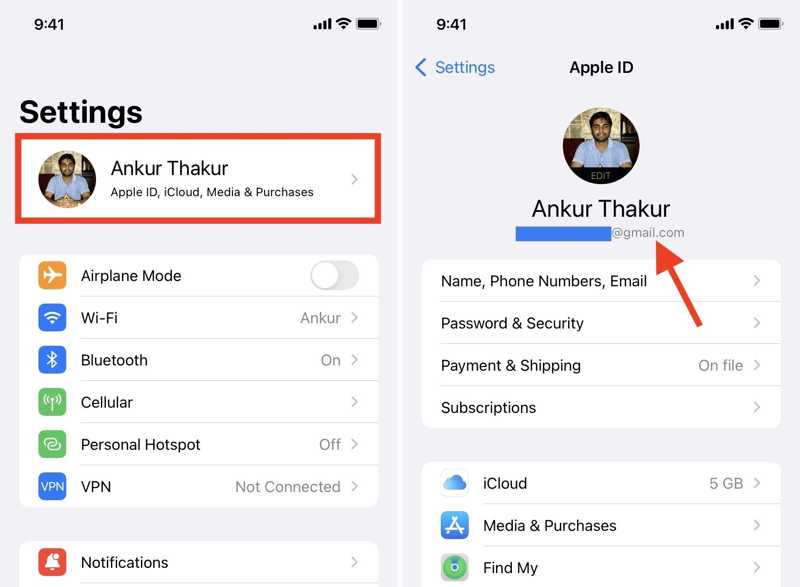
Stap 1. Voer de ... uit Instellingen app op je startscherm.
Stap 2. Tik op uw profiel. Onder uw naam ziet u uw Apple ID staan. Dit is meestal een e-mailadres.
Hoe u uw Apple-account op uw Apple Watch kunt controleren
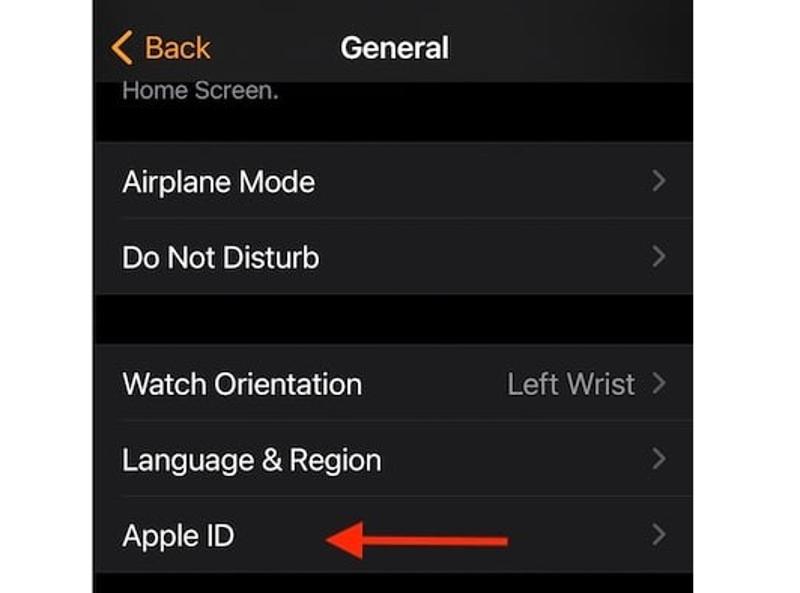
Stap 1. Om de Apple ID te vinden die u op uw Apple Watch gebruikt, opent u de Watch-app op de gekoppelde iPhone.
Stap 2. Ga naar uw Mijn horloge tab vanaf de onderkant, kies Algemeenen tik op Apple ID.
Stap 3. Hier vindt u het account.
Hoe u uw Apple ID op een Mac kunt vinden
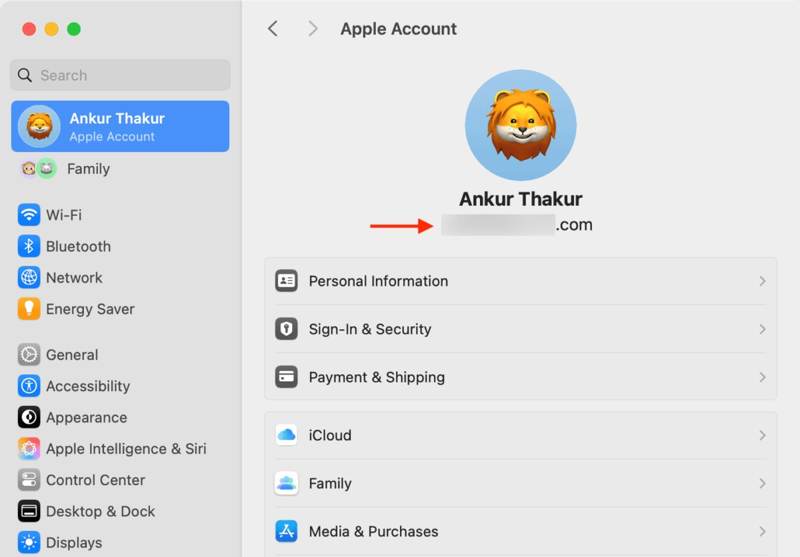
Stap 1. Klik op de Appel menu en kies System Preferences or Systeem instellingen als u uw Apple ID wilt vinden.
Stap 2. Druk op de Apple-account or Apple ID -knop, dan ziet u uw account onder uw profielpictogram.
Hoe u uw Apple-account op de pc kunt vinden
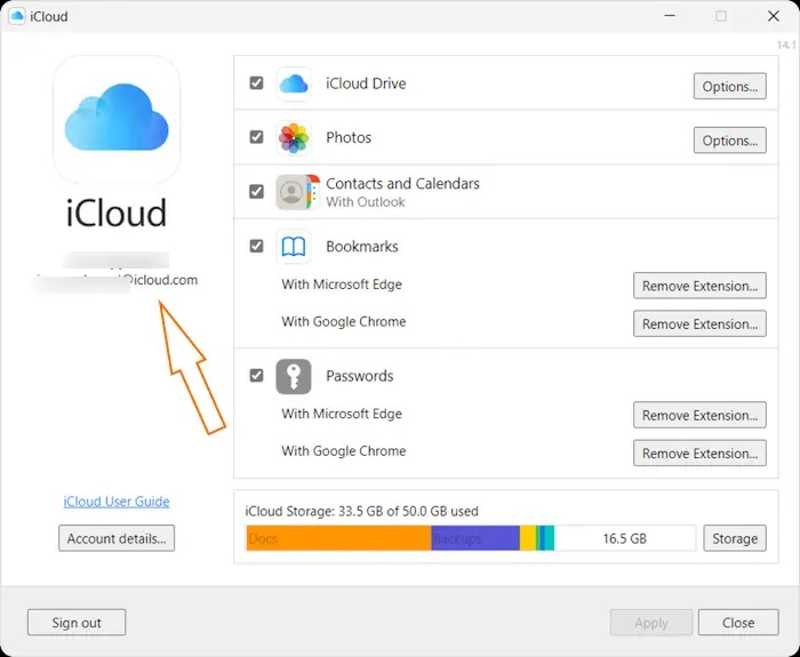
Als je de iCloud-app op je pc hebt, open je deze vanaf je bureaublad. Je Apple ID-account vind je dan direct in de zijbalk. Heb je de iCloud-app niet, open dan iTunes en ga naar Account menu om uw account te controleren.
Deel 4: Uw Apple ID wijzigen
Als u het primaire e-mailadres dat aan uw Apple ID is gekoppeld niet meer gebruikt, kunt u het wijzigen. Bovendien verliest u uw contacten, aankopen of andere accountgegevens niet als u de onderstaande stappen volgt.
Hoe Apple ID op iPhone of iPad te veranderen
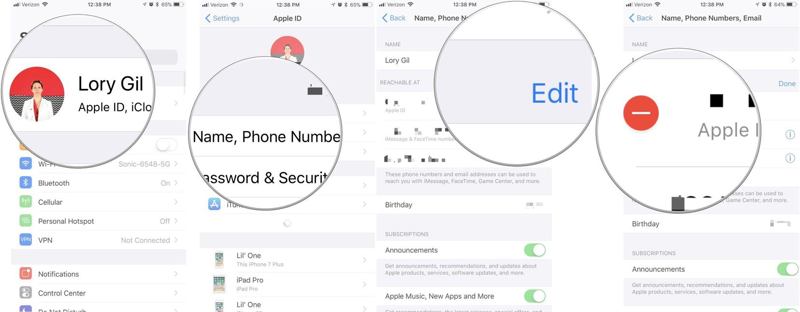
Stap 1. Ga naar je Instellingen app en tik op je profiel.
Stap 2. Media Naam, Telefoonnummers, E-mailen tik op de Edit knop.
Stap 3. Druk op Verwijdering knop naast uw huidige Apple ID. Druk op Doorgaan, voer een nieuw e-mailadres in, druk op Volgendeen tik op Bevestigen.
Hoe u uw Apple ID online kunt wijzigen
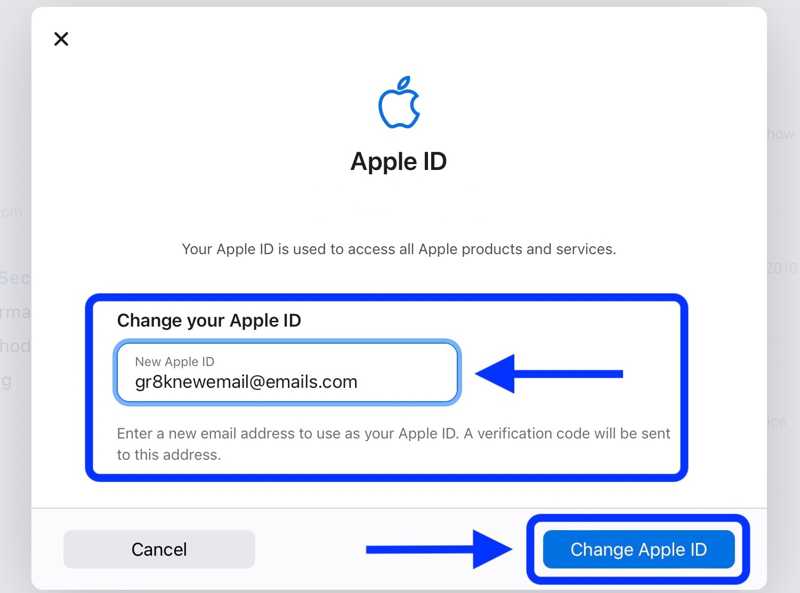
Stap 1. Ga naar https://account.apple.com/sign-in in een webbrowser als u uw Apple ID wilt wijzigen.
Stap 2. Klik op de Inloggen knop en voer uw huidige Apple ID en wachtwoord in.
Stap 3. Klik vervolgens op de Apple ID optie, voer het nieuwe e-mailadres in en klik op de Verander Apple ID knop.
Deel 5: Wat kunt u doen als u uw Apple ID bent vergeten?
Als u het e-mailadres of telefoonnummer dat aan uw Apple-account is gekoppeld bent vergeten, kunt u dit opzoeken of controleren of u al bent ingelogd bij een Apple-apparaat of -service, zoals iPhone, iPad, Mac, iCloud, iTunes, FaceTime, iMessage, App Store, Delen met gezin, Apple Music en Apple TV.
Een uitgeschakelde Apple ID ontgrendelen
Bovendien kan een Apple ID in een aantal gevallen worden uitgeschakeld. Als iemand bijvoorbeeld probeert je Apple-account te hacken en je wachtwoord te vaak verkeerd invoert, blokkeert Apple je account om veiligheidsredenen. De oplossing is om je account te resetten.
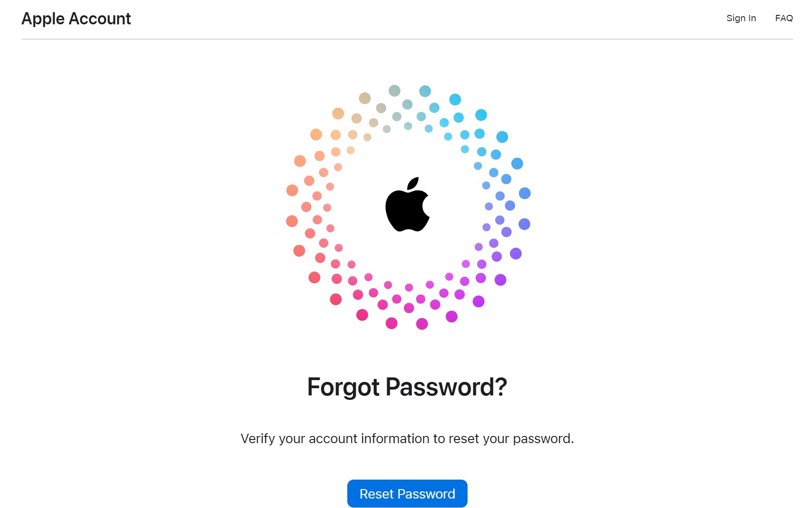
Stap 1. Ga naar https://iforgot.apple.com/ in een browser en voer uw vergrendelde Apple ID in. Dit is het e-mailadres dat aan uw account is gekoppeld.
Stap 2. Voer uw telefoonnummer in en verifieer uw identiteit via een sms of telefoontje.
Stap 3. Op het vertrouwde iOS-apparaat of Mac krijg je een melding. Op de iPhone tik je bijvoorbeeld op Allow aan de Gebruik deze telefoon om het wachtwoord opnieuw in te stellen dialoogvenster.
Stap 4. Volg vervolgens de instructies op het scherm en verifieer de identiteit door je iPhone-toegangscode of Mac-wachtwoord in te voeren. Voer vervolgens een nieuw wachtwoord in en bevestig dit om je Apple ID-wachtwoord opnieuw in te stellen en je account te ontgrendelen.
Hoe u een vergeten Apple ID op uw iPhone kunt resetten zonder wachtwoord
Als u uw iPhone-toegangscode bent vergeten, kunt u geen toegang meer krijgen tot uw apparaat en kunt u uw vergeten Apple ID niet meer controleren. Gelukkig Apeaksoft iOS-ontgrendelaar Kan je helpen je Apple ID te verwijderen zonder iPhone-toegangscode of Apple ID-wachtwoord. En belangrijker nog, het is vrij eenvoudig te gebruiken.
De beste manier om een vergeten Apple ID op uw iPhone opnieuw in te stellen zonder wachtwoord
- Apple ID van je iPhone wissen Met een enkele klik.
- Er is geen iPhone-toegangscode of Apple ID-wachtwoord vereist.
- Integreer bonusfuncties, zoals het ontgrendelen van de iPhone met een toegangscode.
- Compatibel met de nieuwste versies van iOS.
Veilige download
Veilige download

Dit zijn de stappen om een vergeten Apple ID op een iPhone opnieuw in te stellen:
Stap 1. iPhone en computer koppelen
Installeer de beste tool voor het verwijderen van Apple ID's op je pc en start deze vanaf je bureaublad. Er is ook een versie voor Mac. Verbind je iPhone en je pc met een Lightning-kabel en kies de Verwijder Apple ID modus. Tik indien gevraagd op Trust op je iPhone om de computer te vertrouwen. Klik op de Start om door te gaan.

Stap 2. Verwijder uw Apple ID
Nu worden er drie scenario's weergegeven:
Scenario 1:Als Zoek mijn is uitgeschakeld, begint de software onmiddellijk met het wissen van uw Apple ID.
Scenario 2: Als Zoek mijn is ingeschakeld op iOS 11.3 of eerder, ga dan naar je iPhone, ga naar Instellingen, Algemeen, Reseten tik op Instellingen herstellenZodra uw iPhone opnieuw is opgestart, doet de software de rest van het werk.
Scenario 3: Als Zoek mijn is ingeschakeld op iOS 11.4 of nieuwer, zorg er dan voor dat u tweefactorauthenticatie hebt ingeschakeld. Voer vervolgens 0000, controleer uw apparaatgegevens en klik op Start om de benodigde firmware te downloaden. Voer vervolgens in 0000en klik ontsluiten om uw Apple ID te verwijderen.

Conclusie
Nu zou je het moeten begrijpen wat een Apple ID is, hoe je een nieuw account aanmaakt en hoe je je Apple-account op verschillende apparaten controleert. Met Apeaksoft iOS Unlocker kun je een vergeten Apple ID van je iOS-apparaat verwijderen. Als je nog andere vragen over dit onderwerp hebt, kun je ze gerust onder dit bericht schrijven.
Gerelateerde artikelen
Kunt u zich uw iTunes-wachtwoord niet herinneren wanneer u iTunes gebruikt? Ontdek 4 manieren om uw iTunes-wachtwoord op de gemakkelijkste manier te resetten!
Zit je vast op het iPad-scherm en kun je de iPad-toegangscode niet meer herinneren? Kom en leer hoe je een iPad kunt ontgrendelen als je de toegangscode bent vergeten of de ontgrendelingscode van de iPad bent kwijtgeraakt!
Bent u ooit in de war geweest toen er een fout was bij het verifiëren van de toegangscode van uw iPhone? Kom en ontdek 6 methoden om een niet-werkende iPhone-toegangscode te repareren!
Deze uitgebreide handleiding schetst het stapsgewijze proces om een vergeten Apple ID te herstellen en deelt tips en trucs om de Apple ID-beveiliging te verbeteren.

